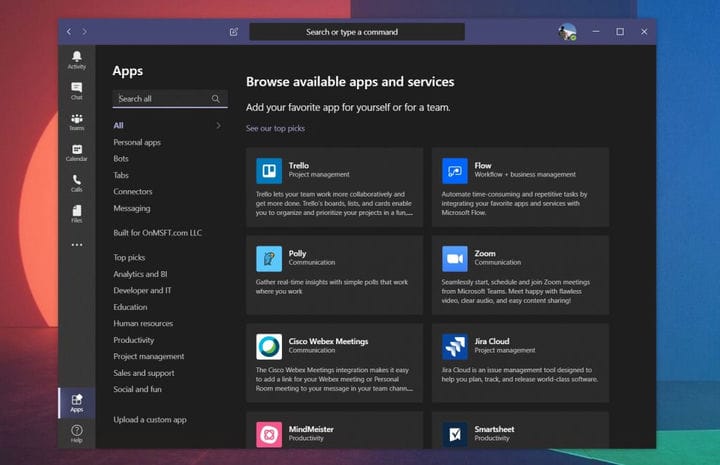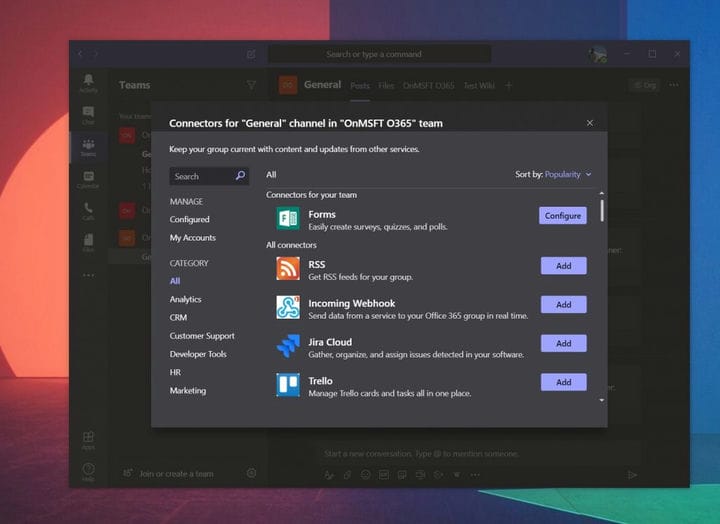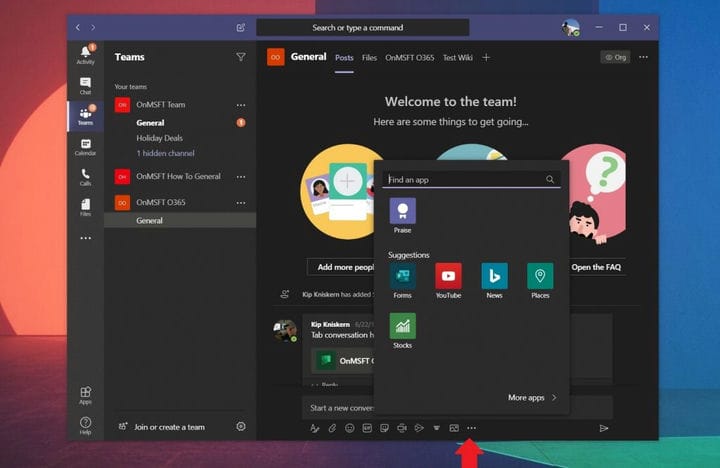Bots, analyser, projektledning och mycket mer: Så här lägger du till appar i Microsoft Teams
Att lägga till appar till Microsoft Teams kan öka din upplevelse. Här är hur.
- Det vanligaste sättet att lägga till en app till Teams är från Teams vänstra sida. Du ser en Apps-knapp. Se till att klicka på den, söka efter din app och klicka sedan på knappen Lägg till.
- Du kan också lägga till en app på en flik eller kanal i en chatt. Gå till kanalen, gruppchatten eller en-till-en-konversationen där du vill ha appen och klicka sedan på Lägg till en flik. Det visas som en “+” -knapp.
- Du kan lägga till en app som en anslutning och låta den infoga aviseringar i Teams genom att klicka på kanalen där du vill lägga till den, välja … Fler alternativ och sedan anslutningar.
- Du kan lägga till en app eller bot i ett meddelandefält genom att välja “…” under meddelandefältet och sedan välja en app. Du kan också lägga till appar på detta sätt genom att skriva ut i rutan och sedan välja att få bots.
Gäller alla Windows 10-versioner
Appar i Microsoft Teams kan öka din upplevelse avsevärt. De ansluts till sidofältet, chattar, kanaler och kan hjälpa dig att göra mer i Teams. Det finns till och med en katalog med nästan 200 applikationer som du kan välja om din IT-administratör eller teamägare har tillåtit det. Så om du har giltiga behörigheter att lägga till en kanske du undrar hur appar fungerar i Teams. I vår senaste guide tar vi en titt på just det.
Lägga till appar från vänster sida av Teams
Det vanligaste sättet att lägga till en app till Teams är från Teams vänstra sida. Du ser en Apps-knapp. Var noga med att klicka på den så ser du en lista över appar och tjänster som ansluts till team. När du klickar på den kan du använda sökfältet högst upp på skärmen för att hitta en specifik app som du letar efter.
När du har hittat din app, klicka på den och klicka sedan på knappen Lägg till. Du ser en beskrivning som berättar var appen fungerar i Teams, vare sig det är i flikar, bots eller med meddelanden. Om den specifika appen stöder den ser du en ikon visas för appen vid sidan av Teams. Om du inte längre vill använda appen från sidofältet, högerklickar du helt enkelt på den och väljer sedan avinstallera.
Lägga till appar på en flik i en chatt eller kanal
Inte alla appar stöder på vänster sida av Teams, så ibland visas appar bara som en flik i en chatt eller en kanal. Flikappar låter dig dela innehåll och arbeta tillsammans, direkt inifrån din Teams-upplevelse.
För att lägga till appar till en flik i en kanal eller chatt, vill du gå till kanalen, gruppchatten eller en-till-en-konversation där du vill ha appen och klicka sedan på Lägg till en flik. Det visas som en “+” -knapp. Därifrån kan du välja den app du vill ha. Det finns många du kan välja mellan, till exempel YouTube, Planner, PowerPoint och mycket mer. När du väl har klickat på fliken kan du välja att posta till kanalen om den här fliken om du vill att andra ska veta att du har lagt till appen.
Lägga till appar som kontakter
En annan typ av app i team är känd som en anslutning. Den här typen av app infogar aviseringar i en kanal i Microsoft Teams. Du kan lägga till en genom att gå till kanalen där du vill lägga till den, välja … Fler alternativ och sedan Anslutare. Härifrån ser du en lista med appar och möjligheten att konfigurera aviseringar om en redan har lagts till. Du kan också lägga till nya genom att klicka på Lägg till.
Lägga till appar i meddelandefältet
Slutligen finns det appar för appar för meddelanden i Teams. Dessa typer av Teams-appar kallas ibland bots och låter dig infoga innehåll direkt i dina Teams-meddelanden. Du kan lägga till en genom att välja “…” under meddelandefältet och sedan välja en app. Du kan också lägga till appar på detta sätt genom att skriva ut i rutan och sedan välja Hämta bots.
Kolla in våra val för de bästa apparna!
Nu när du vet hur du lägger till appar i team kanske du undrar vilka som är bäst att använda. Vi har tidigare täckt det, och våra val inkluderar WIkipedia, Trello, Microsoft Flow och mycket mer. Vi har också jämfört Teams-appar med Slacks-appar, om du är mer bekant med Slack. Håll den inställd på OnMSFT för det senaste om Teams, och var noga med att lämna oss en kommentar nedan.